Storytelling Con Octostudio
by SFIDE - Generazioni in crescita in Design > Art
90 Views, 1 Favorites, 0 Comments
Storytelling Con Octostudio

Durante un'escursione abbiamo esplorato il sito dell’ipogeo del parco di Miragliano di Mazara del Vallo; abbiamo osservato le piante e i fiori selvatici, ascoltato le voci degli insetti e degli uccelli che volano intorno e che trovano riparo nelle grotte e abbiamo pensato, coinvolti da questo ambiente, di costruire per loro un'installazione, discutendo e condividendo idee sulle possibili modalità per creare una struttura attraente per gli uccellini in volo. Abbiamo raccolto elementi presenti nello spazio, trovando i giusti appigli nella grotta per realizzare l'installazione. In atelier, sulla base delle emozioni scaturite durante l’escursione e dalle suggestioni provenienti dalle osservazioni di alcune immagini (e video) che mostrano le tecniche di seduzione messe in atto dall’Uccello Giardiniere durante la stagione dell’amore, abbiamo provato a immaginare una storia d'amore di due uccellini e per raccontarla abbiamo utilizzato l'app Octostudio.
Supplies
Per poter utilizzare l'app, basterà avere uno dei seguenti strumenti:
- tablet
- smartphone
- pc
Installazione Dell'App Octostudio

Vai su playstore per Android o applestore per Apple e installa l'app "Octostudio" sul tuo dispositivo.
Crea Un Nuovo Progetto

Dopo aver scaricato l'app, clicca su "Crea un nuovo progetto". Poi scegli uno sfondo per la scena.
Si può scegliere tra immagini già presenti nell'app, tra le foto sul dispositivo oppure si può scattare una foto al momento.
Scegli Uno Sfondo



Scegli uno sfondo per la scena.
Si può scegliere tra immagini già presenti nell'app, tra le foto sul dispositivo oppure si può scattare una foto al momento.
Clicca su foto e scegli lo sfondo dalla tua galleria.
Scegli I Personaggi

Adesso scegli il tuo primo personaggio, che, come con lo sfondo, puoi sceglierlo direttamente dall'app, dalla tua galleria, scattando una foto o disegnandolo.
Il Personaggio Prende Vita

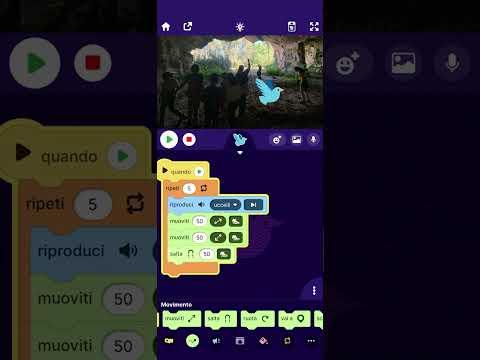
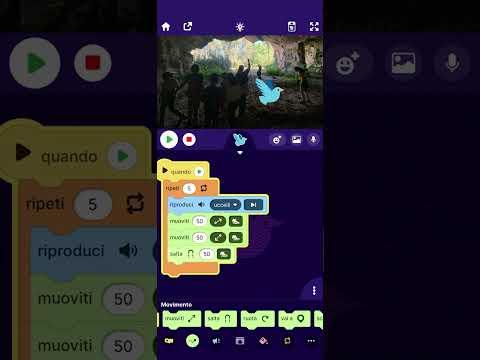
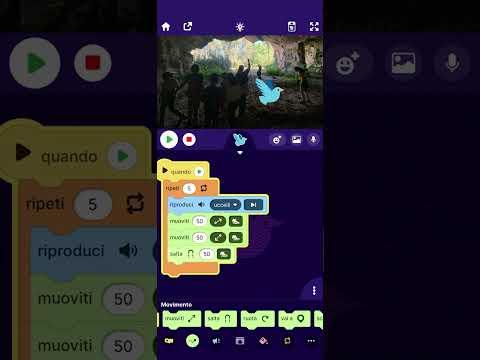
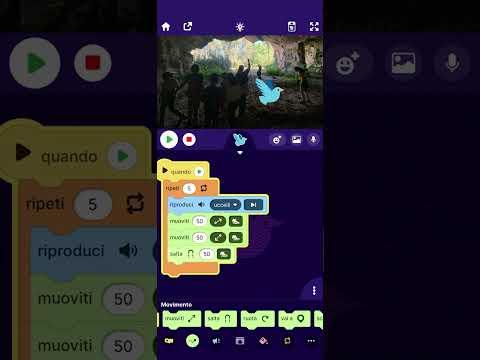
Dopo averlo scelto comparirà nello sfondo.
Adesso è arrivato il momento di dare vita al personaggio. In basso ci sono diversi comandi, che puoi prendere e spostare nello spazio dedicato alle azioni (vedi foto):
- Nella sezione "Quando iniziare?" ci sono i comandi per definire quando il personaggio compie l'azione.
- Nella sezione "Movimento" ci sono i comandi che permettono al personaggio di muoversi.
- Nella sezione "Parole e Suoni" il personaggio può emettere un suono, parlare ecc.
- Nella sezione "Scena" può cambiare dimensione, si può nascondere e mostrare ecc.
- Nella sezione "Colori e Luce" può brillare, cambiare colore ecc.
- Nella sezione "Controllo" ci sono comandi che permettono di far ripetere l'azione per un numero di volte scelto da te o per sempre, altri comandi che fanno attendere l'azione ecc.
Mettendo insieme i vari comandi, il personaggio prende vita, come nell'esempio.
Inseriamo Altri Personaggi

Puoi inserire altri personaggi e creare nuove azioni.